Mīli 5. plazmu un vēlies dublētkonfigurācijas failus tikai gadījumā? Ja tā, jums būs jāveic dažas rakšanās mājas direktorijā, jo KDE Plasma 5 darbvirsmas konfigurācijas faili ietilpst ~ / .config / mape. Tas nozīmē, ka KDE nesaglabā visas savas konfigurācijas vienā mapē. Tā vietā tie ir izkaisīti pa visu vietu ~ / .config mapē. KDE Plasma 5 var dublēt, saglabājot visu konfigurācijas mapi, taču tas nav kaut kas, ko mēs iesakām. Slēptā konfigurācijas zona lielākajā daļā Linux izplatījumu ir liela. Tā saspiešana prasīs pārāk daudz laika.
Dublēt KDE Connect
Tā vietā labāk ir kārtot un kopētvisi KDE priekšmeti. Sāksim ar vienas no KDE Plasma darbvirsmas galveno funkciju dublēšanu: KDE Connect. KDE savienojuma dublējuma saglabāšana patiešām palīdz, jo visu no jauna iestatīt ir sāpīgi.

Sāciet, izmantojot Kompaktdisks pārcelties uz ~ / .fig
cd ~/.config
Kopējiet KDE savienojuma mapi jaunā Plasma dublējuma mapē.
mkdir ~/plasma-backups cp -R kdeconnect
Varat arī izveidot atsevišķu tā arhīvu:
tar -jcvf kdeconnect-backup.tar.bz2 kdeconnect
Pēc tam dodieties cauri un izveidojiet visu ar “k” saistīto failu dublējumu. Tas ietvers tādas lietas kā “kwin” un “kscreenlocker” utt.
mkdir plasmak-backups cp k* plasmak-backups mv plasmak-backups ~/plasma-backups
Lielākā daļa failu ir dublēti. Ņemiet vērā, ka jums var būt vairāk vienumu, tāpēc izmantojiet ls komandu un apskatiet visas citas logrīku mapes, kuras jūs varētu vēlēties saglabāt. Pārvietojiet tos ar mv komanda uz ~ / plazmas dublējumi.
Dublēt KDE plazmu
Tagad, kad daudzi ar plazmu nesaistīti KDE faili ir droši kopēti ~ / plazmas dublējumi mapi, mēs varam pārvietot galvenos Plazmas dublējuma vienumus uz iepriekš izveidoto dublējuma mapi.
mv plasma* ~/plasma-backups
Visam, kas attiecas uz KDE Plasma darbvirsmas vidi, vajadzētu būt iekšējam ~ / plazmas dublējumi. Beidzot mēs varam izveidot tar arhīva dublējumu visam. Sāciet, pārvietojot termināli no ~ / .fig un mājas mapē.
cd ~/
Pēc tam izmantojiet komandu tar, lai izveidotu jaunu arhīva dublējumu.
tar -jcvf plasma-backups plasma-backups.tar.bz2
Katru failu iekšpusē ~ / plazmas dublējumi mape tagad ir saspiesta arhīvā. Jūtieties brīvi ņemt šo mapi un augšupielādēt to Dropbox, Google Drive, mājas serveros un citur.
Dublējuma atjaunošana
Nepieciešams atjaunot dublējumu jaunā instalācijā? Sāciet, lejupielādējot plazmas backups.tar.bz2 arhīva failu. Pārvietojiet to no mapes, kurā to lejupielādējāt, un ievietojiet to ~ / .config / Piemēram:
cd ~/Downloads mv plasma-backups.tar.bz2 ~/.config/
No šejienes jūs varēsit iegūt arhīva dublējuma saturu.
tar -xvf plasma-backups.tar.bz2 cd plasma-backups mv * .. rmdir plasma-backups rm plasma-backups.tar.bz2
Visam vajadzētu iet tieši tur, kur tam nepieciešams.
Kad atjaunošana ir pabeigta, atsakieties no savas KDE sesijas un pēc tam atkal iekšā. Visam jābūt tādam, kā tas bija, veidojot dublējumus!
Automatizētas KDE Plasma 5 rezerves kopijas - Deja-Dup
Ir daudzi veidi, kā izveidot failu dublējumusLinux, bet Deja Dup ir viens no labākajiem. Ja esat dedzīgs KDE Plasma 5 lietotājs un vēlaties visu laiku sekot līdzi KDE Plasma konfigurācijas failiem, ieteicams apsvērt iespēju izmantot Deja Dup dublēšanai.
Šī maršruta priekšrocība ir tā, ka DejaDup var dublēt vairākās saskarnēs, piemēram, vietējā tīkla koplietošanā (Samba, FTP), tieši dažādās tiešsaistes glabāšanas vietnēs vai pat lokāli. Vēl viena Deja Dup lietošanas priekšrocība ir tā, ka dublēšanas rīkā ir iespējams pateikt, ko izslēgt.
Tālāk ir norādīts, kā iestatīt automatizētu KDE plazmuiestatījumu dublējums. Vispirms sekojiet instalēšanas procesam mūsu ceļvedī šeit. Pēc tam atveriet Deja Dup un atlasiet “mapes, kuras ignorēt”. Noklikšķiniet uz zīmes + un dodieties uz ~ / .fig mape.
Pievienojiet visas mapes, kas neattiecas uz KDE Plasma 5. Izslēdzot šos failus, krasi jāsamazina rezerves arhīva lielums.
Piezīme: Deja Dup šobrīd neatbalsta katra faila filtrēšanu, tāpēc daži citi faili, kas nav KDE faili, var tikt iekļauti dublējumā atkarībā no tā, kas ir instalēts.
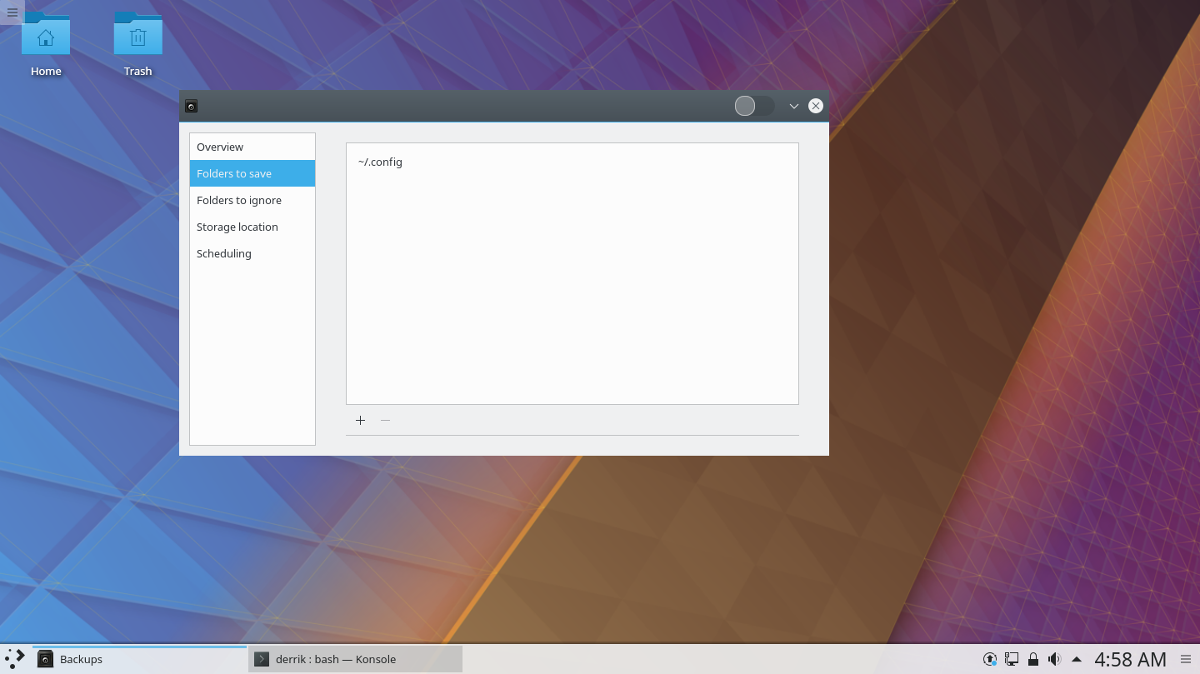
Pēc tam dodieties atpakaļ uz galveno lapu un atlasiet “Saglabātās mapes”. Noklikšķiniet uz + un pievienojiet ~ / .fig kā galveno dublējuma mapi.
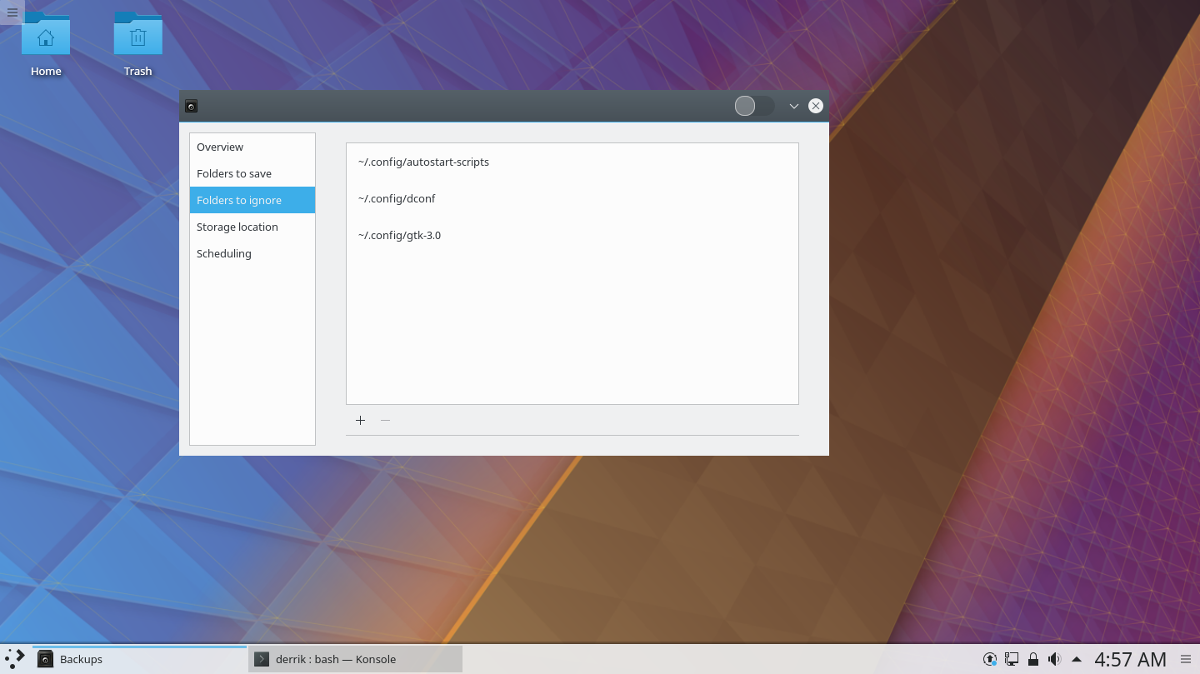
Tagad, kad ir atvērtas pareizās mapes, noklikšķiniet uz “Plānošana” un noklikšķiniet uz slīdņa blakus “automātiska dublēšana”.
Deja Dup dublēšanas rīkā dodieties uz “Overview” un noklikšķiniet uz “Backup”, lai izveidotu pirmo dublējumu. Turpmāk visi KDE Plasma darbvirsmas iestatījumi tiks automātiski dublēti.
Dublējuma atjaunošana
KDE Plazmas dublējumu atjaunošana vietnē Deja Dup irdiezgan viegli, un tas sākas, atverot Deja Dup un noklikšķinot uz “uzglabāšanas vieta”. Vietas lodziņā pareizi aizpildiet tīkla informāciju, lai Deja Dup varētu atrast visu.
Izmantojot pareizo atrašanās vietas iestatījumu, noklikšķiniet uz“Pārskats” un pēc tam atlasiet pogu “Atjaunot”. Ja Deja Dup pareizi atrod uzglabāšanas vietu, atjaunošana var sākties. Kad Deja Dup ir beidzis darbu, restartējiet datoru. Piesakoties, visam vajadzētu būt normālam.













Komentāri